¿Cómo buscar carpetas de archivo en Outlook?
Por defecto, Outlook busca correos electrónicos en la carpeta actual en la que te encuentras. También puedes cambiar para buscar en todas las carpetas de correo manual o automáticamente. Sin embargo, si la carpeta de archivo no se muestra en el Panel de Navegación, la búsqueda no funcionará para ella, por lo que no podrás buscar correos electrónicos en las carpetas de archivo. Con el siguiente tutorial, aprenderás cómo mostrar la carpeta de archivo en el Panel de Navegación y luego buscar correos electrónicos en ella.
- Mostrar el elemento Archivo(s) en el Panel de Navegación de Outlook
- Buscar solo las carpetas de archivo en Outlook
- Buscar en todas las carpetas, incluidas las carpetas de archivo en Outlook
Mostrar el elemento Archivo(s) en el Panel de Navegación de Outlook
Si deseas buscar correos electrónicos en la carpeta de archivo, primero debe mostrarse la carpeta de archivo en el Panel de Navegación.
1. Por favor, haz clic en Archivo > Abrir (o Abrir y Exportar) > Abrir Archivo de Datos de Outlook. Ver captura de pantalla:
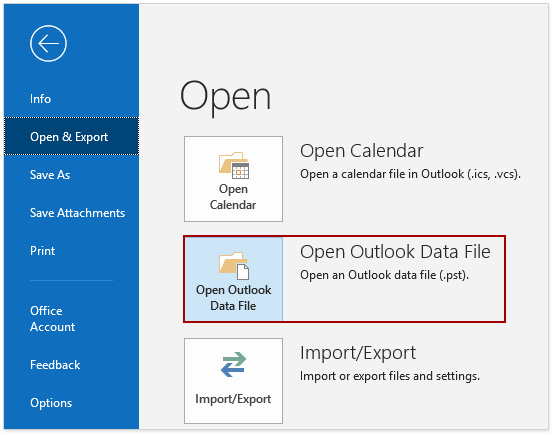
En Outlook 2007, por favor, haz clic en Archivo > Abrir > Archivo de Datos de Outlook.
2. En el cuadro de diálogo Abrir Archivo de Datos de Outlook, selecciona el archivo de archivo y haz clic en el botón Aceptar.
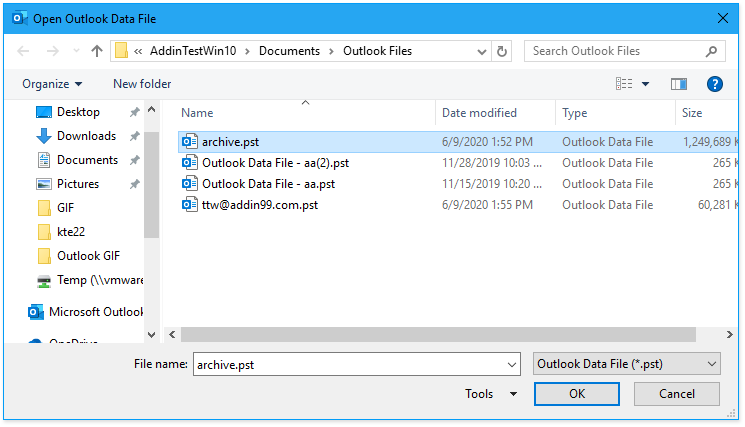
3. Luego verás que el elemento Archivo se muestra inmediatamente en el Panel de Navegación.

Buscar solo las carpetas de archivo en Outlook
Después de mostrar los elementos Archivo(s) en el Panel de Navegación, ahora puedes comenzar a buscar en estas carpetas. Si solo deseas buscar en las carpetas de archivo, sigue estos pasos.
1. Haz clic en Archivo(s) en el Panel de Navegación.
2. Luego haz clic en el cuadro de Búsqueda para habilitar la pestaña Buscar. Luego selecciona Todas las Subcarpetas en Outlook 2010 o Subcarpetas en Outlook 2013 bajo la pestaña Buscar.
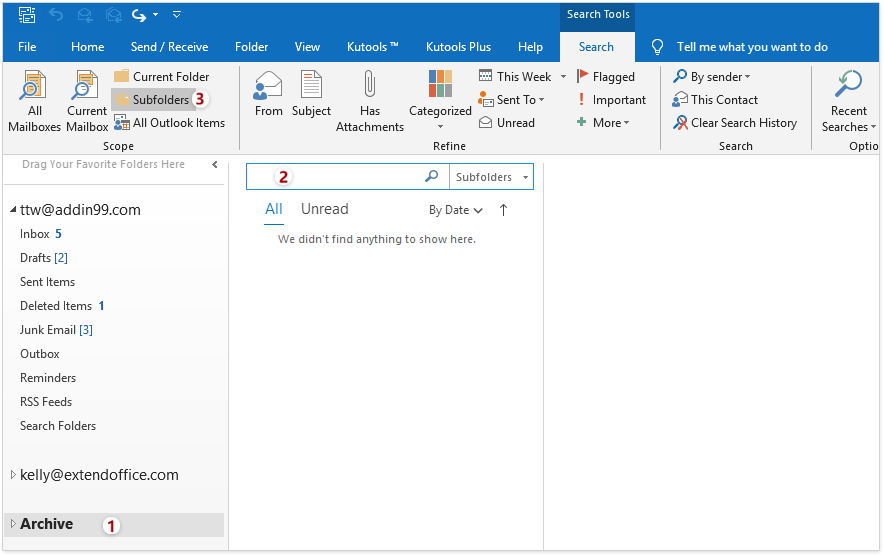
3. Escribe las palabras clave que deseas buscar en el cuadro de Búsqueda. Luego se mostrarán los correos electrónicos que cumplan con las condiciones.
Buscar en todas las carpetas, incluidas las carpetas de archivo en Outlook
Puedes buscar en todas las carpetas, incluidas las carpetas de archivo, cambiando las Opciones de Búsqueda a Todos los elementos de Outlook.

Si deseas establecer todas las carpetas como la carpeta predeterminada para la búsqueda, haz clic en ¿Cómo buscar en todas las carpetas por defecto en lugar de la carpeta actual en Outlook? para obtener más información detallada.
Las mejores herramientas de productividad para Office
Noticia de última hora: ¡Kutools para Outlook lanza su versión gratuita!
¡Descubre el nuevo Kutools para Outlook con más de100 increíbles funciones! Haz clic para descargar ahora.
📧 Automatización de correo electrónico: Respuesta automática (disponible para POP e IMAP) / Programar envío de correo electrónico / CC/BCC automático por regla al enviar correo / Reenvío automático (Regla avanzada) / Agregar saludo automáticamente / Dividir automáticamente correos con múltiples destinatarios en emails individuales...
📨 Gestión de correo electrónico: Recuperar correo electrónico / Bloquear correos fraudulentos por asunto y otros filtros / Eliminar duplicados / Búsqueda Avanzada / Organizar carpetas...
📁 Adjuntos Pro: Guardar en lote / Desanexar en lote / Comprimir en lote / Guardar automáticamente / Desconectar automáticamente / Auto Comprimir...
🌟 Magia en la interfaz: 😊Más emojis bonitos y modernos / Avisos cuando llegan emails importantes / Minimizar Outlook en vez de cerrar...
👍 Funciones en un clic: Responder a Todos con Adjuntos / Correos antiphishing / 🕘Mostrar la zona horaria del remitente...
👩🏼🤝👩🏻 Contactos y Calendario: Agregar contacto en lote desde emails seleccionados / Dividir un grupo de contactos en grupos individuales / Eliminar recordatorio de cumpleaños...
Utiliza Kutools en tu idioma preferido — disponible en Inglés, Español, Alemán, Francés, Chino y más de40 idiomas adicionales.


🚀 Descarga con un solo clic — Consigue todos los complementos para Office
Muy recomendado: Kutools para Office (5 en1)
Descarga los cinco instaladores a la vez con solo un clic — Kutools para Excel, Outlook, Word, PowerPoint y Office Tab Pro. Haz clic para descargar ahora.
- ✅ Comodidad en un solo clic: Descarga los cinco paquetes de instalación en una sola acción.
- 🚀 Listo para cualquier tarea en Office: Instala los complementos que necesites cuando los necesites.
- 🧰 Incluye: Kutools para Excel / Kutools para Outlook / Kutools para Word / Office Tab Pro / Kutools para PowerPoint